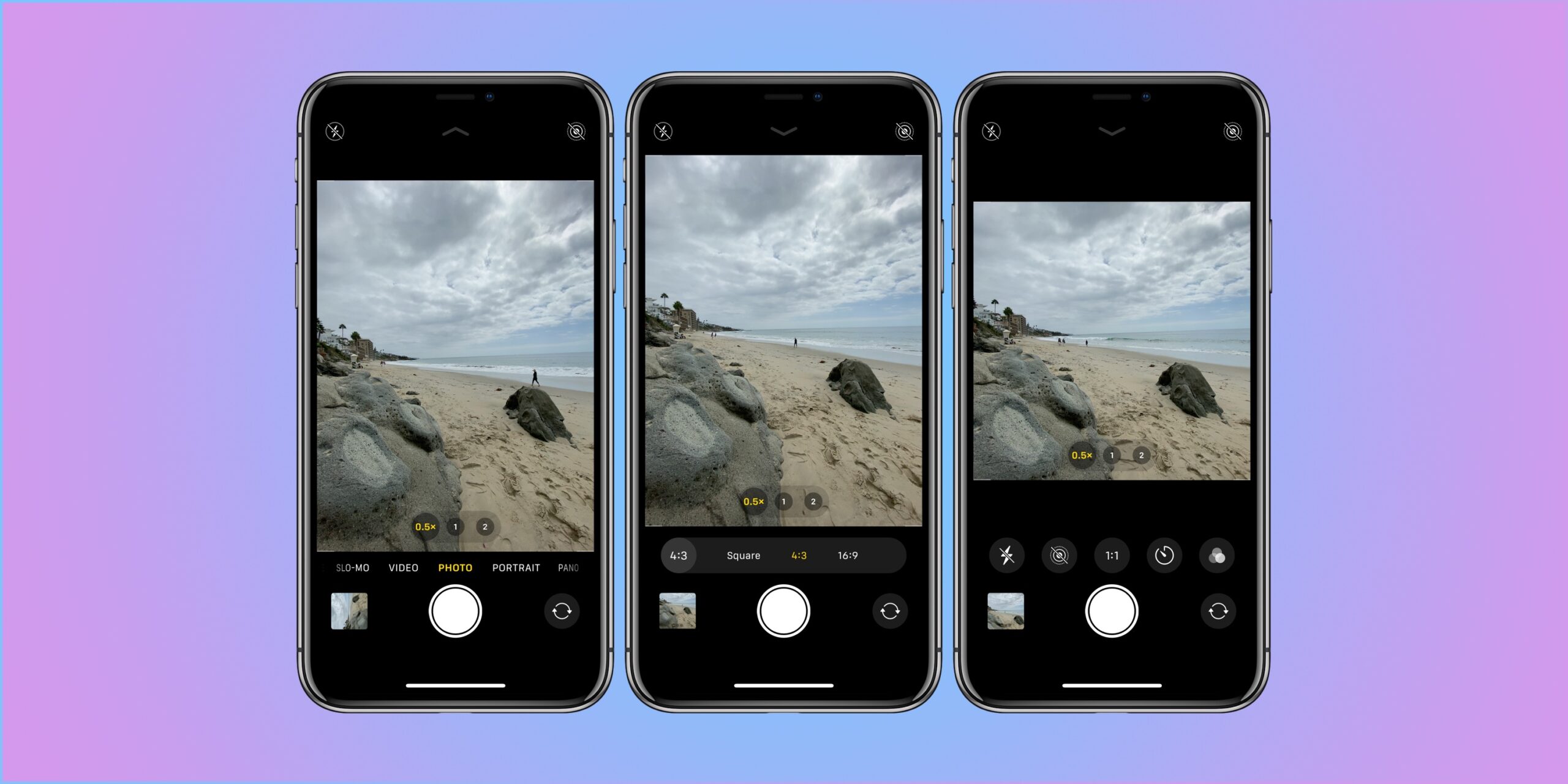
पोर्ट्रेट मोड एक अच्छा कैमरा फीचर है डेप्थ-ऑफ-फील्ड प्रभाव बनाता है, जो बदले में आपको विषय पर एक तेज फोकस और धुंधली पृष्ठभूमि के साथ तस्वीरें लेने की अनुमति देता है। यह उन शानदार विशेषताओं में से एक है जो Apple फोन जैसे iPhone 13 और कई अन्य में आती हैं।
किन iPhones में पोर्ट्रेट मोड है?
आप सोच रहे होंगे कि किस आईफोन में पोर्ट्रेट मोड है। खैर, नीचे उन iPhones की सूची दी गई है जो पोर्ट्रेट मोड कैमरा के साथ आते हैं।
- iPhone 13
- iPhone 13 मिनी
- iPhone 13 प्रो
- iPhone 12
- iPhone 12 मिनी
- iPhone 12 प्रो
- iPhone 12 प्रो मैक्स
- iPhone SE (दूसरी पीढ़ी)
- iPhone 11
- iPhone 11 प्रो
- iPhone 11 प्रो मैक्स
- आईफोन एक्सआर
- आईफोन एक्सएस
- आईफोन एक्सएस मैक्स
- आईफोन एक्स
- 8 iPhone प्लस
- आईफोन 7 प्लस।
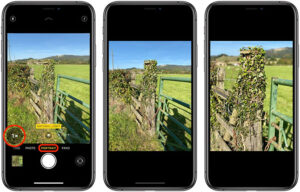
पोर्ट्रेट मोड में फोटो कैसे लें
चरण १: कैमरा ऐप खोलें और पोर्ट्रेट मोड पर स्वाइप करें।
चरण १: अगला, ऑनस्क्रीन निर्देश का पालन करें और जब पोर्ट्रेट मोड तैयार है, प्रकाश प्रभाव का नाम, जैसे प्राकृतिक प्रकाश, पीला हो जाता है।
चरण १: अब आप टैप कर सकते हैं शटर बटन।
फिर कैमरा ऐप आपको बताएगा जब आप बहुत करीब हों, बहुत दूर हों, या यदि क्षेत्र बहुत अधिक अंधेरा हो। यदि आप अंधेरे वातावरण में शूटिंग कर रहे हैं, तो आप ट्रू टोन फ्लैश का उपयोग कर सकते हैं, टाइमर सेट कर सकते हैं और फिल्टर लगा सकते हैं।
कुछ iPhone पोर्ट्रेट मोड जैसे कई विकल्पों के साथ आते हैं 1x या 2x। विकल्पों के बीच स्विच करने के लिए बस 1x या 2x आइकन टैप करें।
पोर्ट्रेट लाइटिंग कैसे जोड़ें
पर iPhone 8 साथ ही, iPhone XR, या बाद का संस्करण जैसे iPhone 11, iPhone 12, या iPhone 13, आप का उपयोग कर सकते हैं पोर्ट्रेट लाइटिंग फीचर को अपने पोर्ट्रेट मोड छवियों पर स्टूडियो-गुणवत्ता वाले प्रकाश प्रभाव लागू करें। आपको केवल चेहरे की विशेषताओं को उज्ज्वल करने के लिए स्टूडियो लाइट, अधिक नाटकीय दिशात्मक प्रकाश व्यवस्था के लिए कंटूर लाइट, अपने विषय को अलग करने के लिए स्टेज लाइट, और बहुत कुछ चुनना है।
तुम भी क्लासिक ब्लैक एंड व्हाइट में स्टेज लाइट के लिए स्टेज मोनो, या व्हाइट बैकग्राउंड पर ग्रेस्केल सब्जेक्ट के लिए हाई-की लाइट मोनो भी। एक अच्छी बात यह है कि आप अपने डिवाइस स्क्रीन पर प्रकाश प्रभाव के रीयल-टाइम पूर्वावलोकन के साथ पोर्ट्रेट मोड फ़ोटो ले सकते हैं।
जब आपका कैमरा ऐप चालू हो पोर्ट्रेट मोड, दृश्यदर्शी के निचले भाग में दिखाई देने वाले विभिन्न प्रकाश प्रभावों के बीच स्वाइप करें। इसके बाद, आपके द्वारा ली जाने वाली पोर्ट्रेट मोड फ़ोटो पर प्रकाश प्रभाव लागू होगा।
आप भी बदल सकते हैं पोर्ट्रेट मोड फ़ोटो का पोर्ट्रेट लाइटिंग प्रभाव जिसे आप नीचे दिए गए चरणों का उपयोग करके पहले ही ले चुके हैं।
चरण १: फ़ोटो ऐप खोलें और फिर पोर्ट्रेट मोड फ़ोटो चुनें जिसे आप बदलना चाहते हैं।
चरण १: संपादित करें टैप करें। फोटो के निचले भाग में प्रकाश प्रभाव दिखाई देते हैं।
चरण १: आप जो चाहते हैं उसे चुनने के लिए प्रकाश प्रभावों को स्वाइप करें।
चरण १: टैप हो गया।
पोर्ट्रेट मोड में सेल्फी कैसे लें
चरण १: कैमरा ऐप खोलें।
चरण १: पोर्ट्रेट मोड पर स्वाइप करें और फ्रंट-फेसिंग कैमरा बटन पर टैप करें।
चरण १: फिर पकड़ आपका iPhone आपके चेहरे के सामने।
चरण १: अब आप स्नैप कर सकते हैं वॉल्यूम बटन में से एक के साथ सेल्फी।
तुम भी उपयोग कर सकते हैं पोर्ट्रेट प्रकाश प्रभाव आपके द्वारा सेल्फ़ी मोड में ली जाने वाली फ़ोटो पर।
डेप्थ कंट्रोल और पोर्ट्रेट लाइटिंग को कैसे एडजस्ट करें
जब आप एक फोटो लेना समाप्त कर लें पोर्ट्रेट मोड में, आप नीचे दिए गए चरणों का उपयोग करके बैकग्राउंड ब्लर के स्तर और पोर्ट्रेट प्रकाश प्रभावों की तीव्रता को समायोजित कर सकते हैं।
चरण १: अपनी लाइब्रेरी में पोर्ट्रेट मोड फ़ोटो पर टैप करें।
चरण १: एडिट को टैप करें, फिर पोर्ट्रेट लाइटिंग को एडजस्ट करने के लिए डेप्थ कंट्रोल या पोर्ट्रेट लाइटिंग बटन को एडजस्ट करने के लिए स्क्रीन के शीर्ष पर स्थित डेप्थ कंट्रोल बटन पर टैप करें।
चरण १: A स्लाइडर तस्वीर के नीचे दिखाई देगा, प्रभाव को समायोजित करने के लिए स्लाइडर को बाएं या दाएं खींचें।
चरण १: आप एक देखेंगे स्लाइडर के ऊपर ग्रे डॉट फोटो के मूल मूल्य को चिह्नित करता है। हो गया टैप करें।
कैसे iPhone पर पोर्ट्रेट मोड प्रभाव को दूर करने के लिए
चरण १: वह फोटो चुनें जिसे आप बदलना चाहते हैं।
चरण १: संपादित करें टैप करें।
चरण १: अपनी स्क्रीन के शीर्ष पर पोर्ट्रेट टैप करें।
चरण १: टैप हो गया।
यदि आप बाद में अपना विचार बदलते हैं, तो आप कर सकते हैं पोर्ट्रेट मोड प्रभाव को फिर से जोड़ने के लिए। ऐसा करने के लिए, संपादित करें पर वापस जाएं और पोर्ट्रेट को फिर से टैप करें।






एक जवाब लिखें